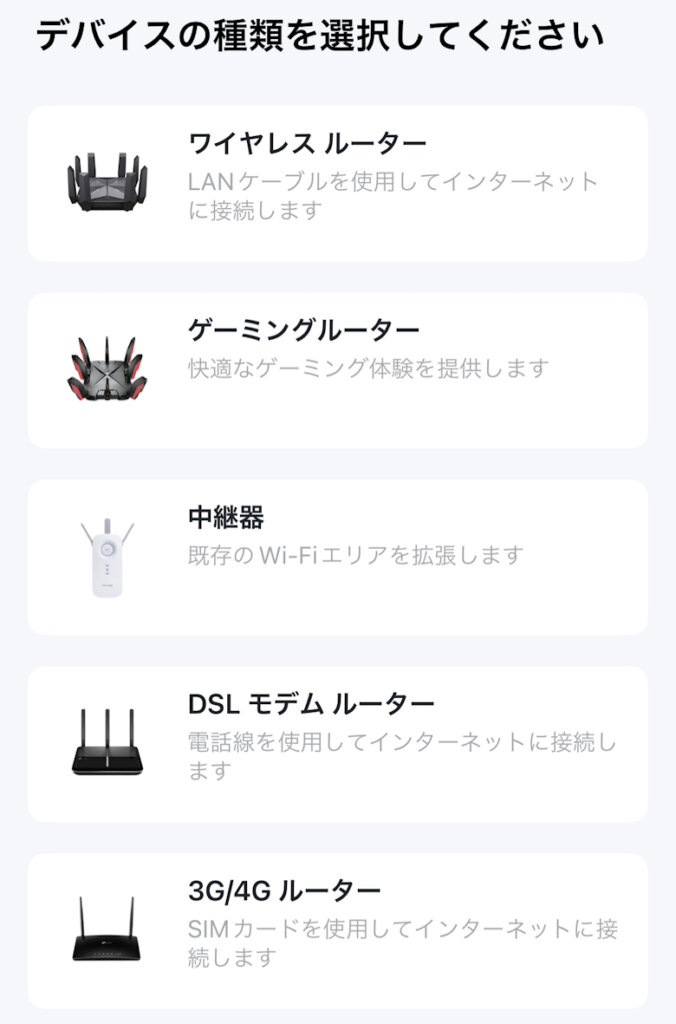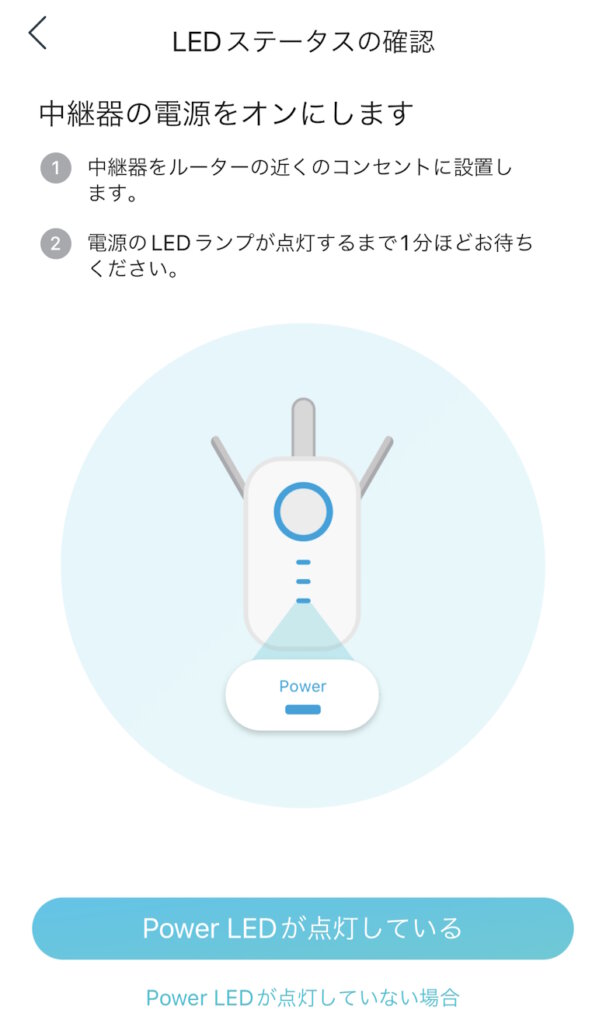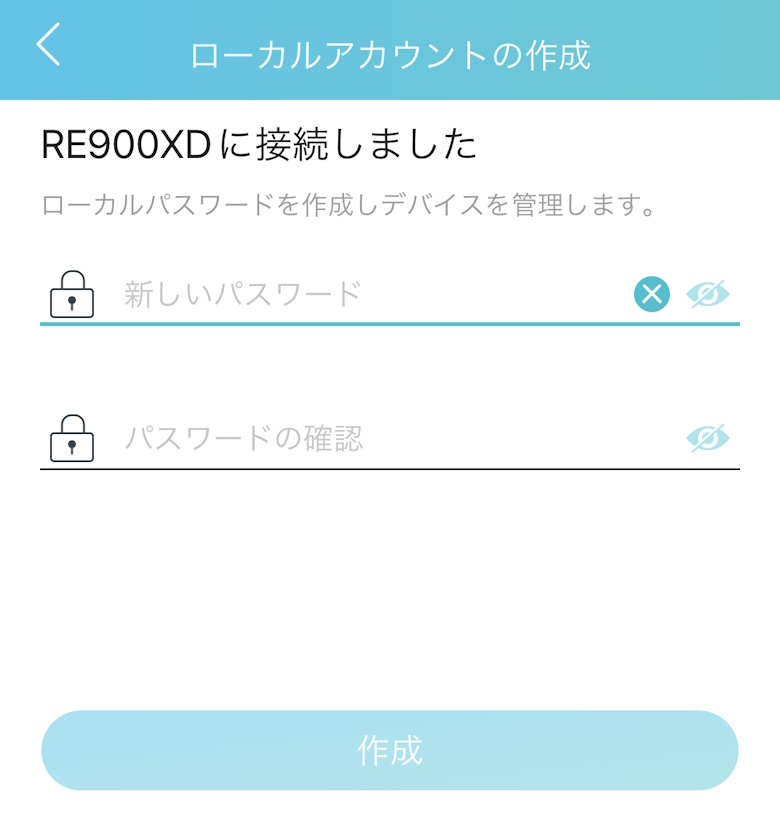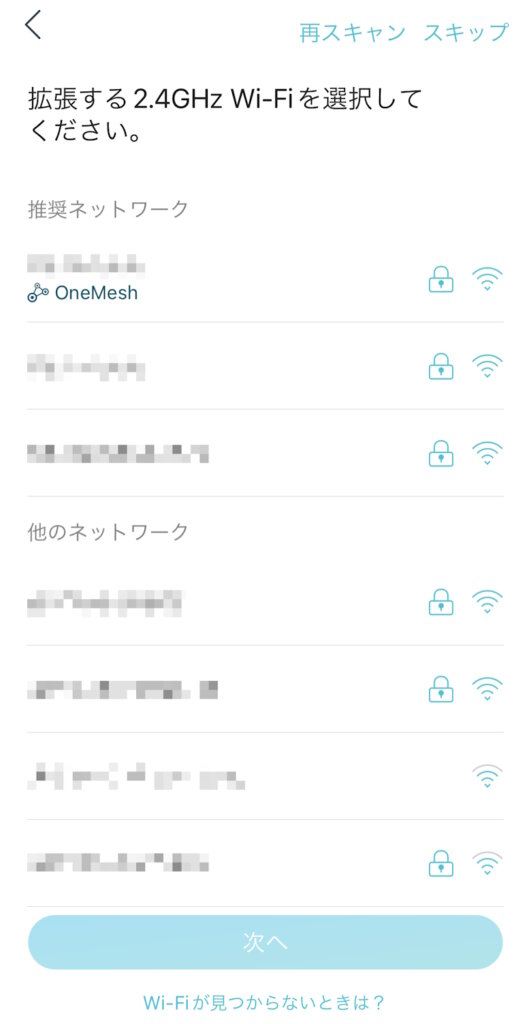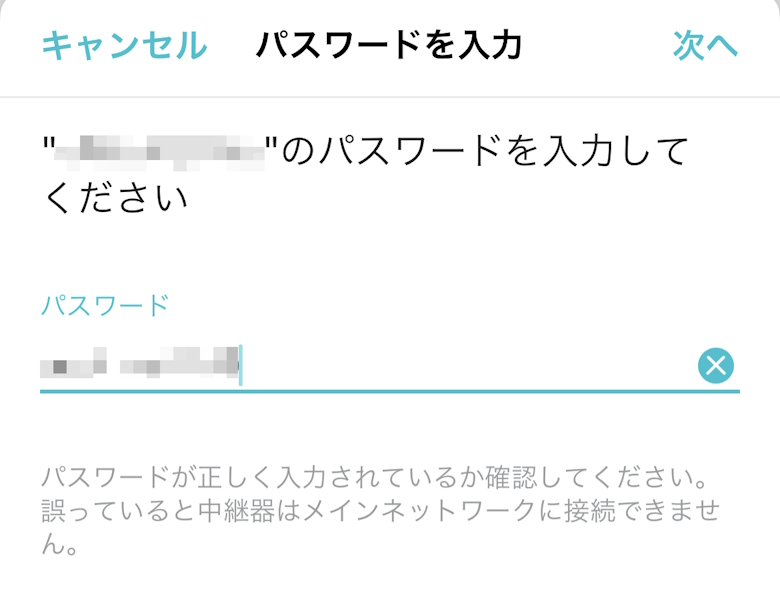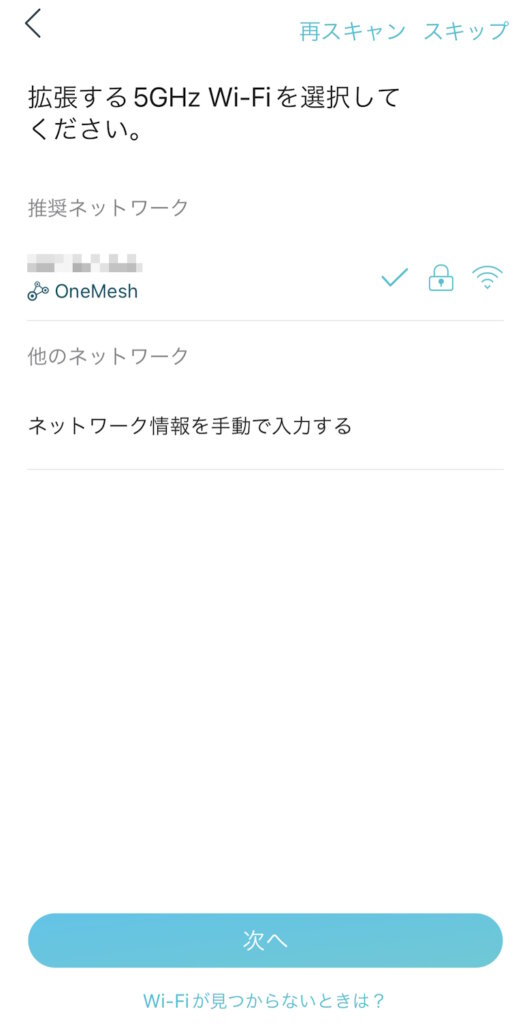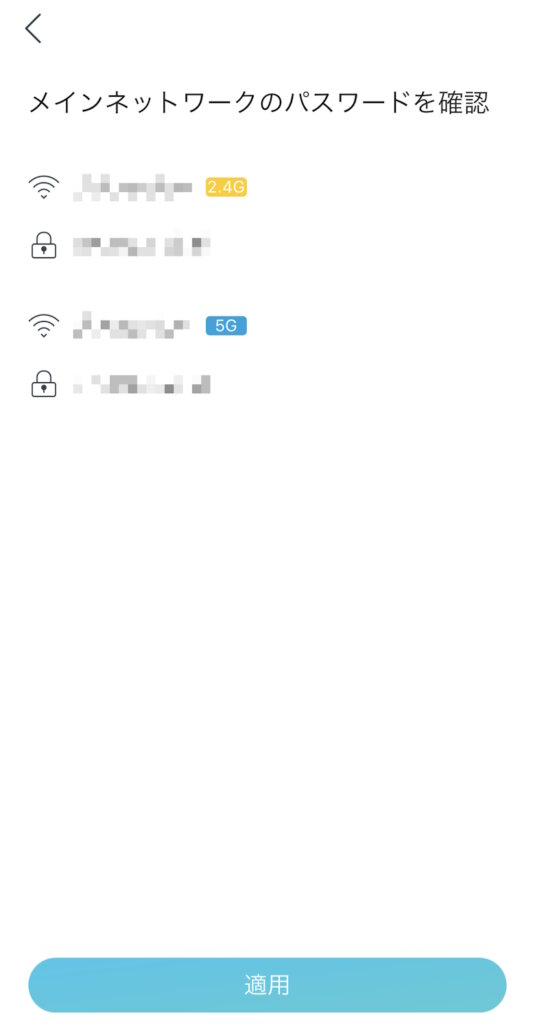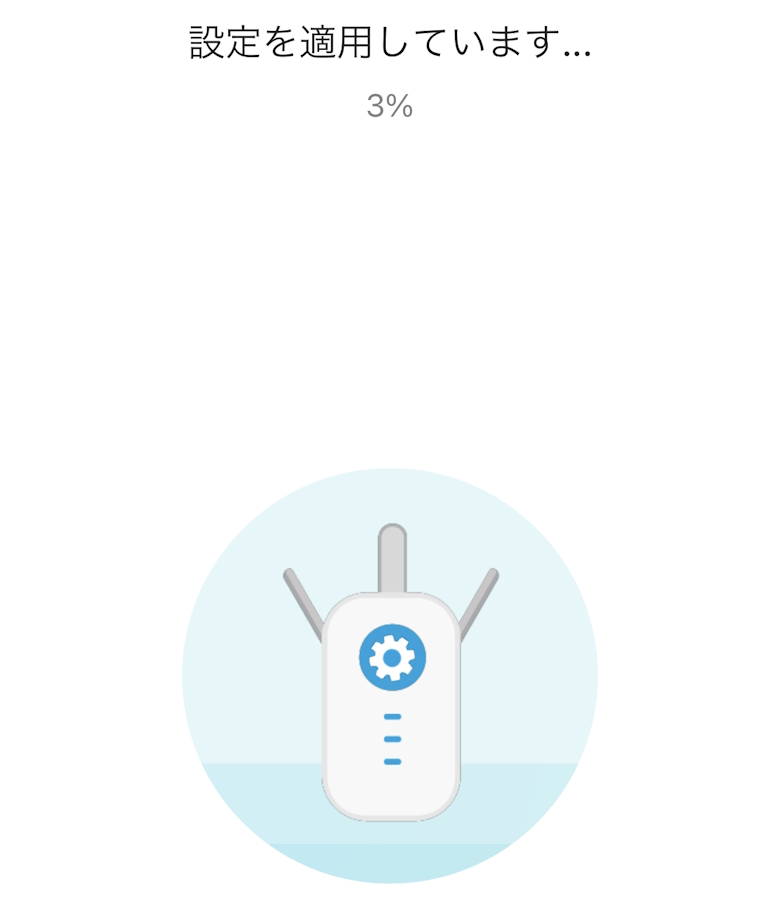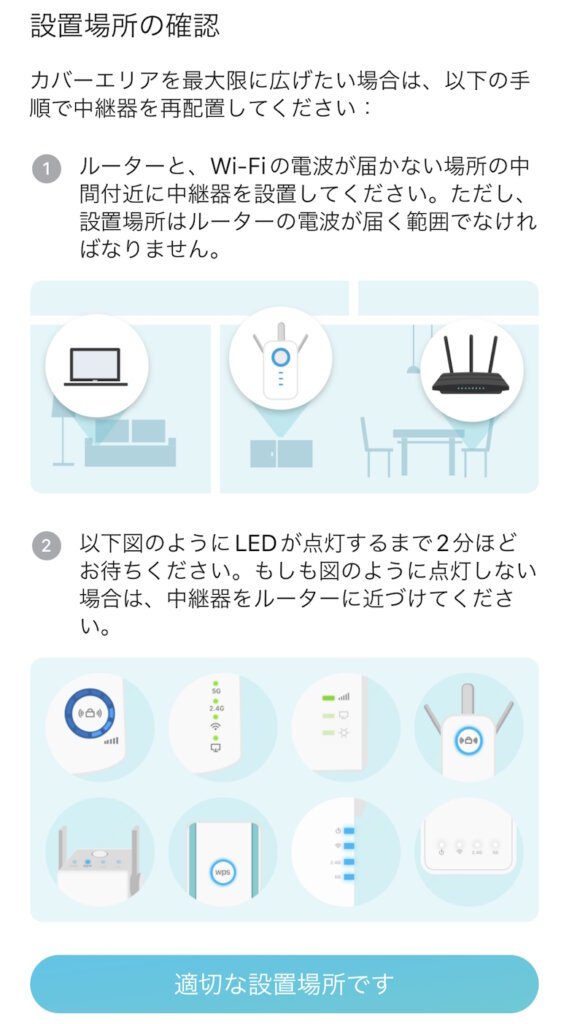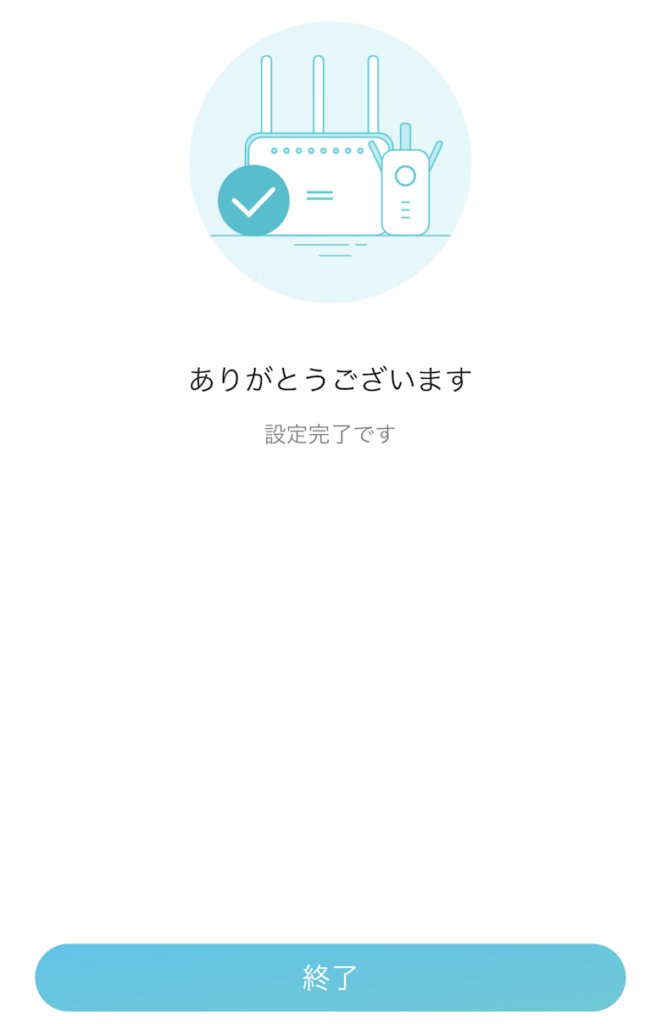この記事には広告を含む場合があります。
記事内で紹介する商品を購入することで、当サイトに売り上げの一部が還元されることがあります。
こんにちは、自宅のWi-Fi環境の隙をできるだけなくしたいイツキ(@saigalog)です。
わが家ではTP-Linkの「Archer AX73V」というルーターを愛用しており、1台でも電波の範囲が広く接続でほとんど困ったことがありません。
地上波の視聴環境として「nasne」を採用しているのですが、家の構造上ルーターから離れた2階の書斎に設置せざるを得ません。
そこで「Archer AX73V」と相性が良くて「nasne」を有線接続できる中継機を探していました。
今回レビューする同社の「RE900XD」は、メッシュWi-Fi環境を手軽に構築できてWi-Fi 6にも対応した中継機です。
見た目はルーターの「Archer AX73V」と瓜二つで、デザインを統一できてインテリア的にもGood。
合計最大6Gbpsの高速通信と4×4 MU-MIMOで十分な帯域を確保し、Wi-Fi接続は快適そのもの。
ブリッジモードに切り替えればアクセスポイントとして利用できます。
本記事ではそんなスタイリッシュで手軽にメッシュWi-Fi環境を構築できる中継機「TP-Link RE900XD」について、詳しくレビューしていきます!
※この記事はメーカー様より製品をご提供いただき、作成しております。
「TP-Link RE900XD」の外箱は、青基調でシンプルなデザインです。

裏面には機能説明の記載があり、とてもわかりやすくなっています。

同梱物として以下のものが入っています。

- 中継機本体
- スタンド
- 電源アダプター
- LANケーブル
- かんたん設定ガイド
付属のLANケーブルの長さは約120 cm。

電源アダプターの長さは約150 cm。

電源アダプターには仕様が記載されています。

スタンドは「TP-Link RE900XD」の底面に取り付けて使います。



TP-Linkの「RE900XD」は、合計最大6Gbpsの高速で自宅のWi-Fi環境がさらに快適になるWi-Fi 6中継機です。

主な特徴は以下の8つ。

- Wi-Fi 6
- 2.5Gマルチギガビットポート
- ブリッジモード対応
- 選べる設置タイプ
- 160MHzチャンネル
- 4 × 4 MU-MIMO
- OneMesh
- WPA3
本体のスペックは以下のとおり。
モバイルは左スライドで全表示| 製品名 | TP-Link RE900XD |
| 本体サイズ | 59 × 189 × 200 (mm) |
| 重さ | 549 g |
| 動作モード | 中継器モード/アクセスポイントモード(ブリッジモード) |
| ポート | 2.5Gbpsマルチギガポート×1 ギガビットポート×2 |
| ボタン | WPSボタン、Reset(初期化)ボタン |
| 入力電力 | 100-240V~50/60Hz |
| 消費電力 | Max: 18W (with power adapter) Average: 9.2W |
| アンテナ | Internal Antennas |
| ワイヤレス規格 | IEEE 802.11a/n/ac/ax 5GHz, IEEE 802.11b/g/n/ax 2.4GHz |
| 周波数範囲 | 2.4GHz及び5GHz |
| 信号レート | 2.4GHz:1148Mbps/ 5GHz:4804Mbps |
| 受信感度 | 5GHz: 11ax HE20 MCS0:-93dBm, 11ax HE20 MCS11:-62dBm 11ax HE40 MCS0:-90dBm, 11ax HE40 MCS11:-59dBm 11ax HE80 MCS0:-87dBm, 11ax HE80 MCS11:-56dBm 11ax HE160 MCS0:-84dBm, 11ax HE160 MCS11:-53dBm 2.4GHz: 11ax HE20 MCS0:-95dBm, 11ax HE20 MCS11:-64dBm 11ax HE40 MCS0:-92dBm, 11ax HE40 MCS11:-62dBm |
| ワイヤレス機能 | LEDコントロール アクセスコントロール 電源スケジュール Wi-Fi範囲設定 |
| ワイヤレスセキュリティ | WPA/WPA2-PSK/WPA3 |
| 送信パワー | FCC: 2.4GHz < 30dBm, 5GHz < 30dBm, 6GHz < 30dBm |
| メッシュテクノロジー | EasyMesh-Compatible |
外観
「TP-Link RE900XD」の外観は白一色、薄型コンパクトでスタイリッシュなデザインです。

真上から見るとこんな感じ。

正面の右上には「TP-Link」のロゴがプリントされています。
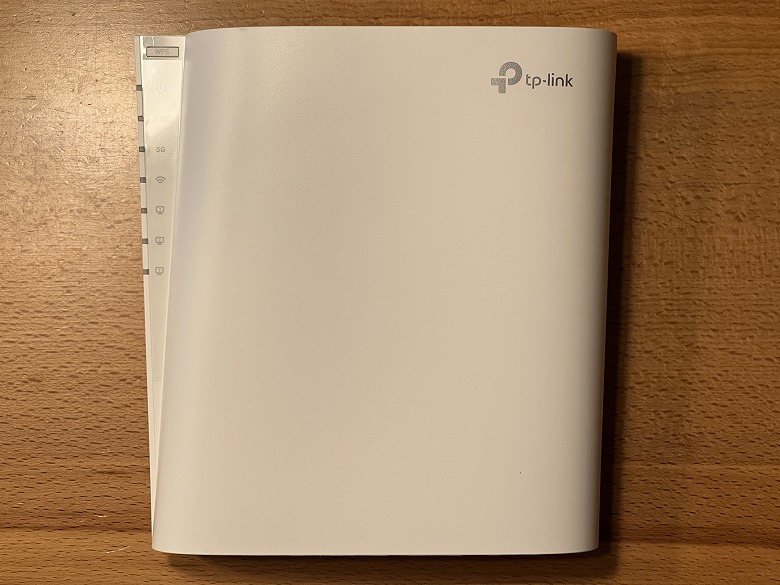
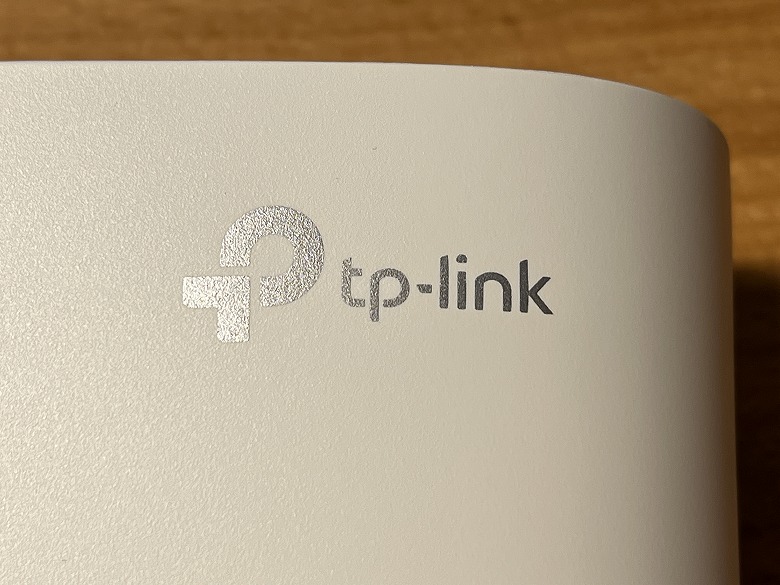
左上にはLEDランプがあります。
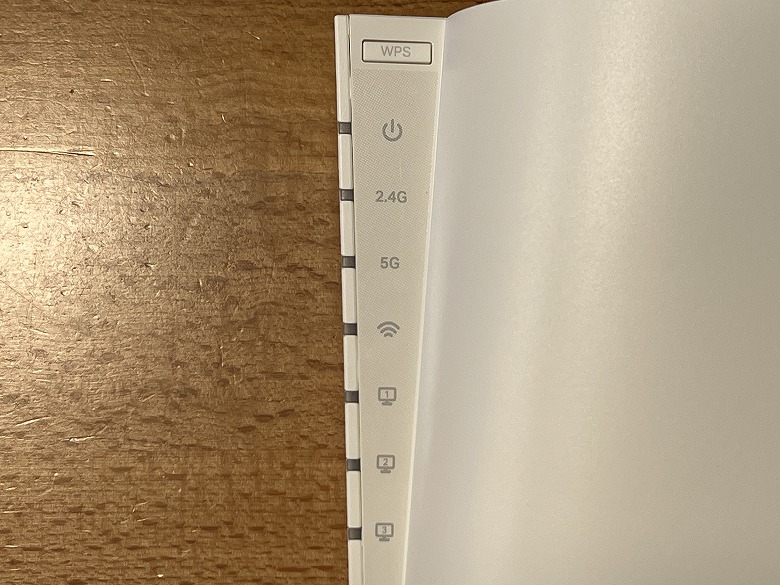

- 電源ランプ:電源が入ると点灯(点滅は処理中、点灯は正常に起動中)
- 2.4GHz Wi-Fiランプ:2.4GHz Wi-Fi機能が動作中に点灯
- 5GHz Wi-Fiランプ:5GHz Wi-Fi機能が動作中に点灯
- シグナルランプ:無線接続状態を示す
- LAN1~3ランプ:LANポートに機器が接続されると点灯
LEDランプが見えるほうの側面はこんな感じ。
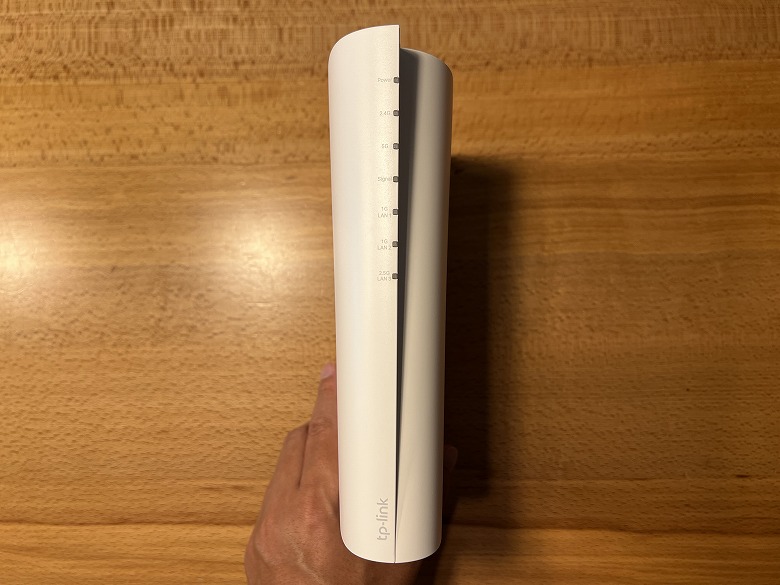
上部にはLEDランプの説明があり、下部には「TP-Link」のロゴがプリントされています。

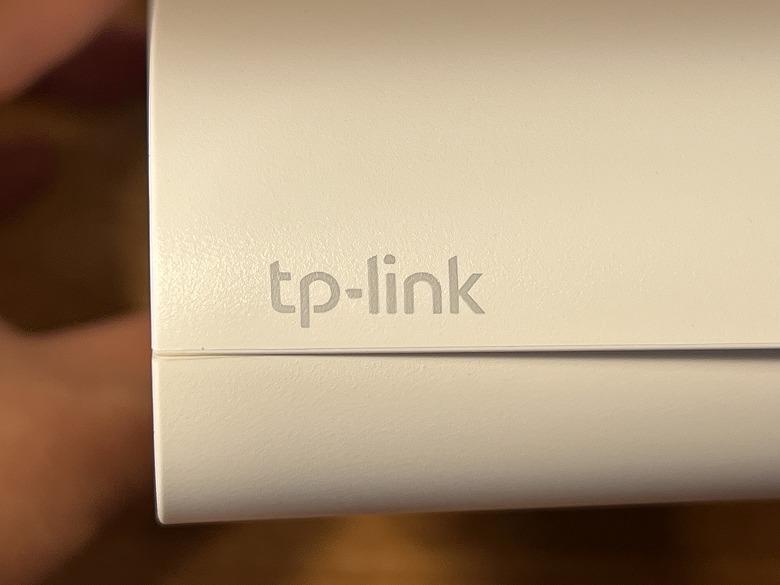
背面の中央には横置きや壁掛け用のくぼみがあり、下部にはシリアルナンバーなどが記載されたラベルが貼られています。

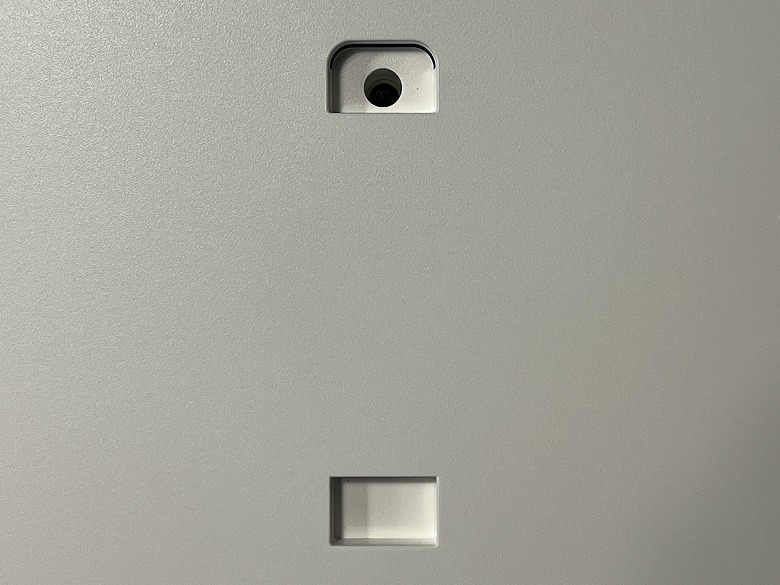

ちなみに横置き用にスタンドを装着するとこんな感じ。

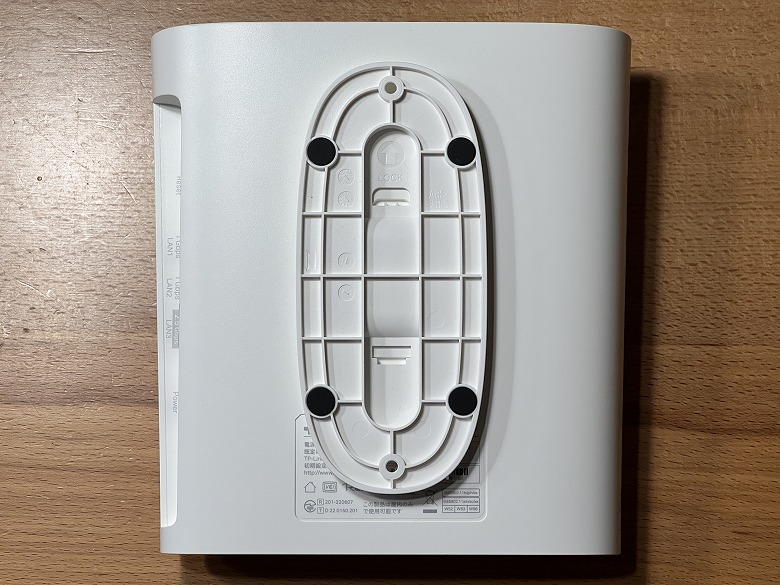
LEDランプの反対側面には各種ポートやボタンが並びます。

左から順にリセットボタンと1 GbpsLANポート × 2、2.5 GbpsLANポートと電源ポートが並びます。
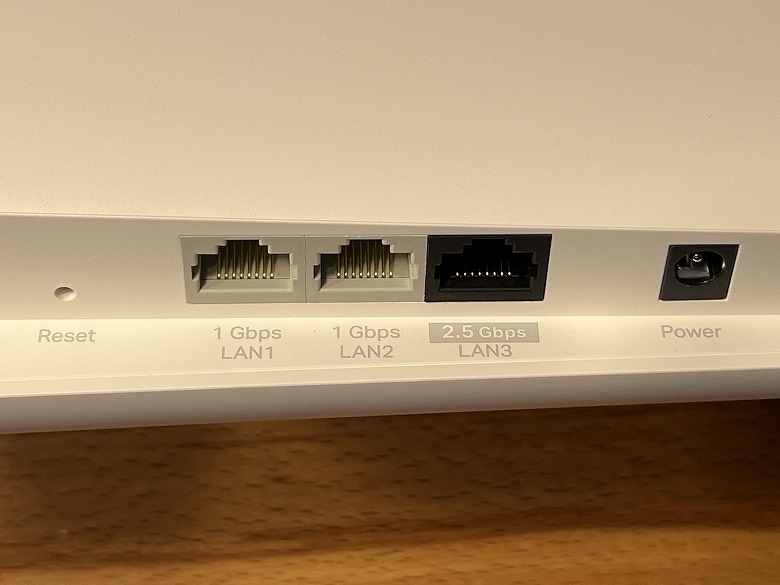
本体の底面には通気用の縦長の穴が無数に開いています。

下の360度回転画像は、左右にスワイプ(ドラッグ)することで製品を回転させて見られます。
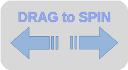
サイズ・重量
「TP-Link RE900XD」のサイズは59 × 189 mmです。
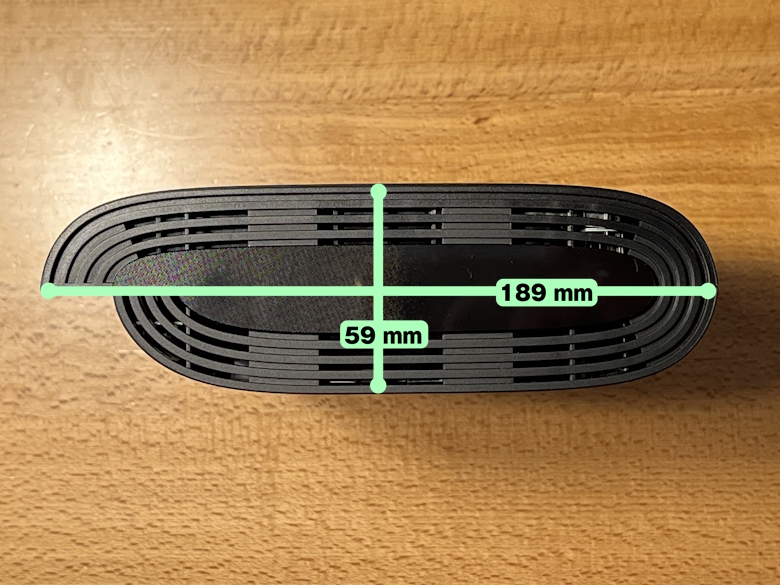
本体の高さは200 mmです。

スマホ(iPhone 13 Pro)と比較するとこんな感じのサイズ感。

薄型なので場所を選ばず設置しやすいのが特徴です。

重さは549 gでした。

機能
「TP-Link RE900XD」はデュアルバンド、Wi-Fi 6に対応した中継機です。

合計最大6Gbpsの速度を提供し、4×4 MU-MIMOがアップロードとダウンロードの両方で動作して動画ストリーミングやオンラインゲームを同時に行っても十分な帯域があります。

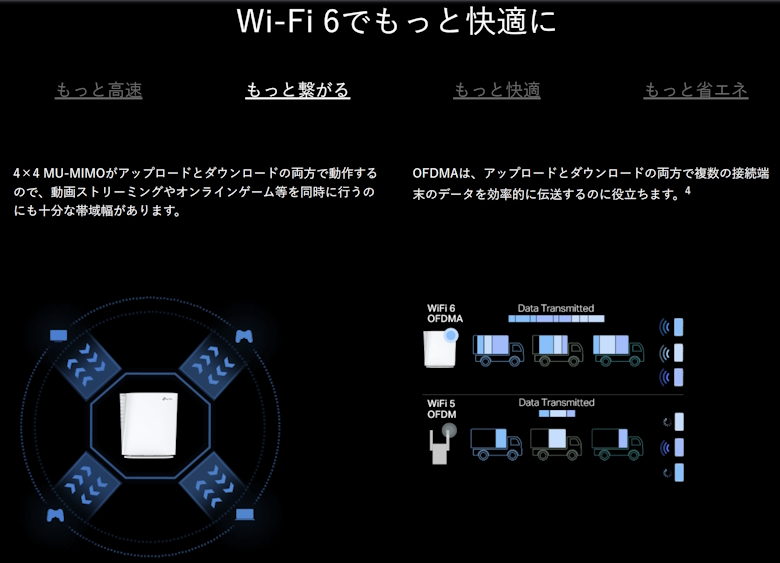
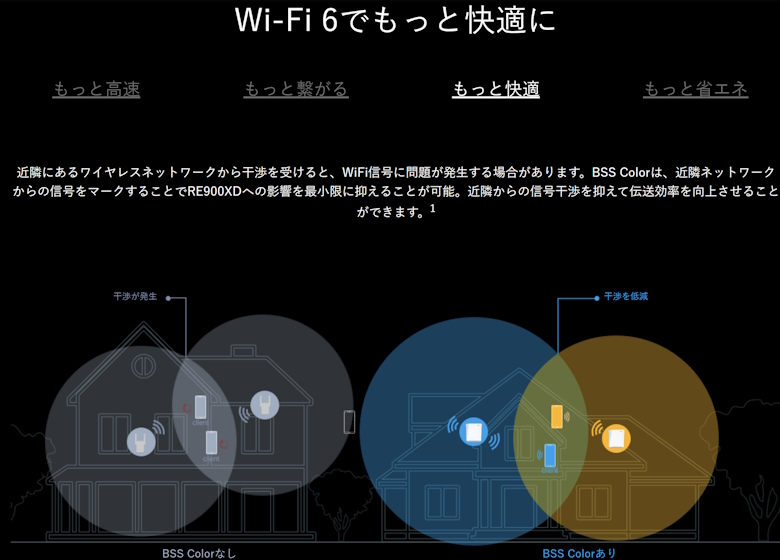

2.5Gbpsポートも搭載しているので、インターネット回線速度を最大限に活かすことができます。

省スペースな縦置き対応で、壁掛けや横置きも可能です。

ルーターだけでカバーしきれない範囲まで拡張して、家じゅうに高速&快適なWi-Fiが広がります。
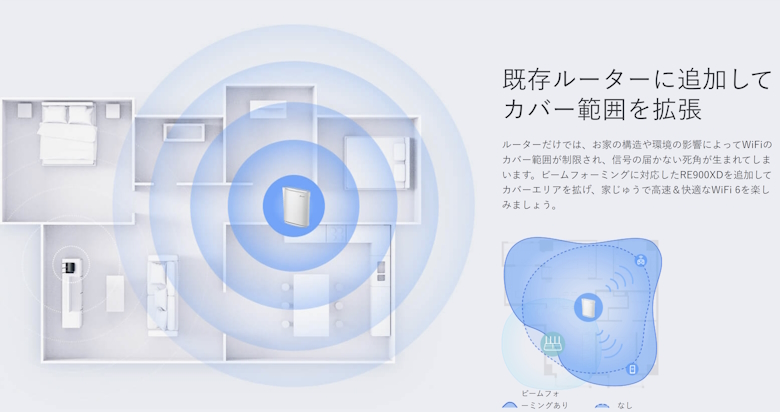
中継機としてだけでなくブリッジモードに切り替えてLANケーブルで有線接続すれば、デュアルバンドWi-Fiアクセスポイントとしても利用できます。

OneMeshを使えば、Wi-Fi名を1つにまとめて家全体をシームレスにカバーできます。
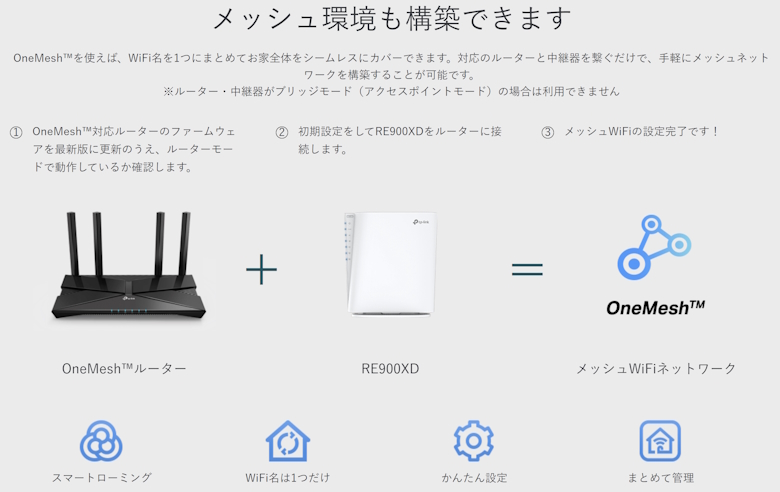
最新セキュリティ規格のWPA3で、家庭のサイバーセキュリティを強化します。

自動経路選定やハイスピードモードで、もっと快適にネット環境を利用できます。
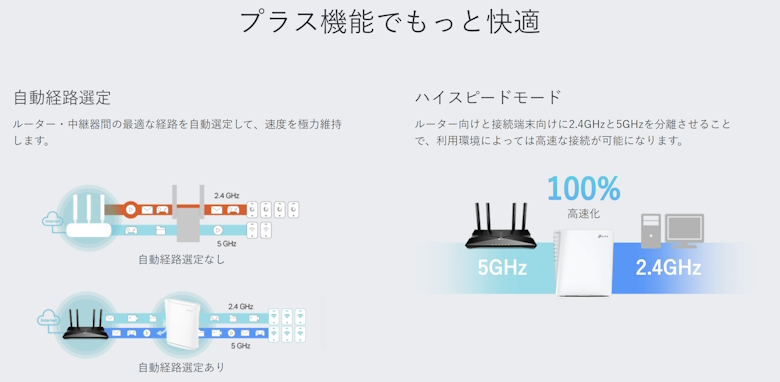
専用のスマホアプリ「Tether」を使えば、セットアップや各種設定をカンタンに管理できます。

「TP-Link RE900XD」を使う上で便利なアプリ「Tether」が用意されています。
愛用のルーター「Archer AX73V」を例にセットアップの手順をご紹介します。
中継機である「TP-Link RE900XD」はマイデバイスとして表示されます。
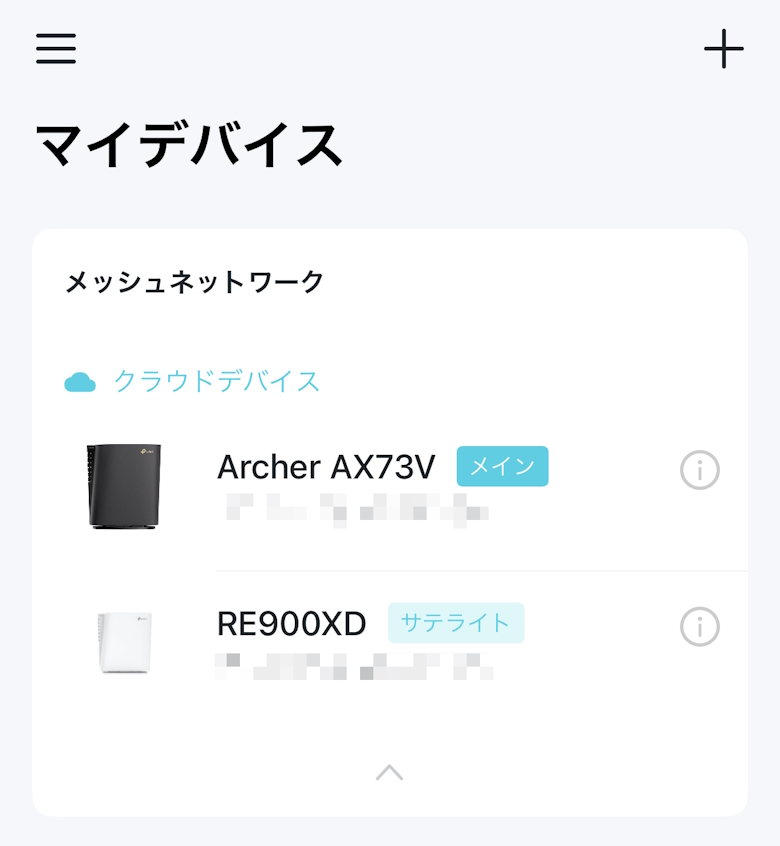
「TP-Link RE900XD」の名前やファームウェアといった情報を確認できます。
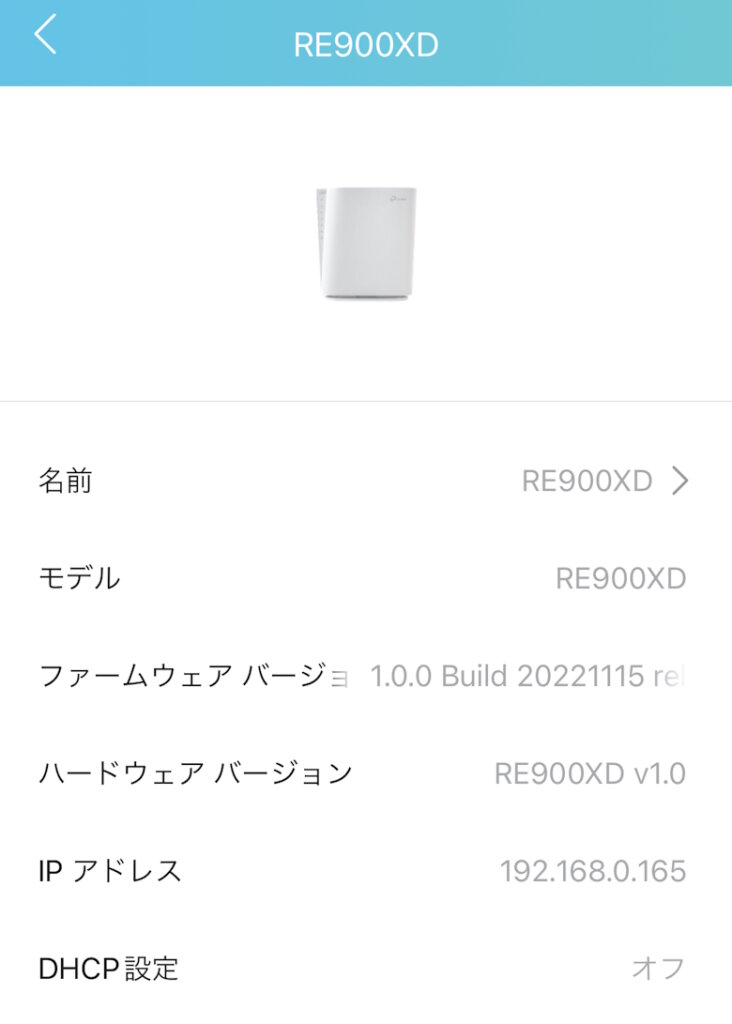
ここで名前を変更することもできます。
インターネット接続状態や接続しているクライアント(端末)数を確認できます。
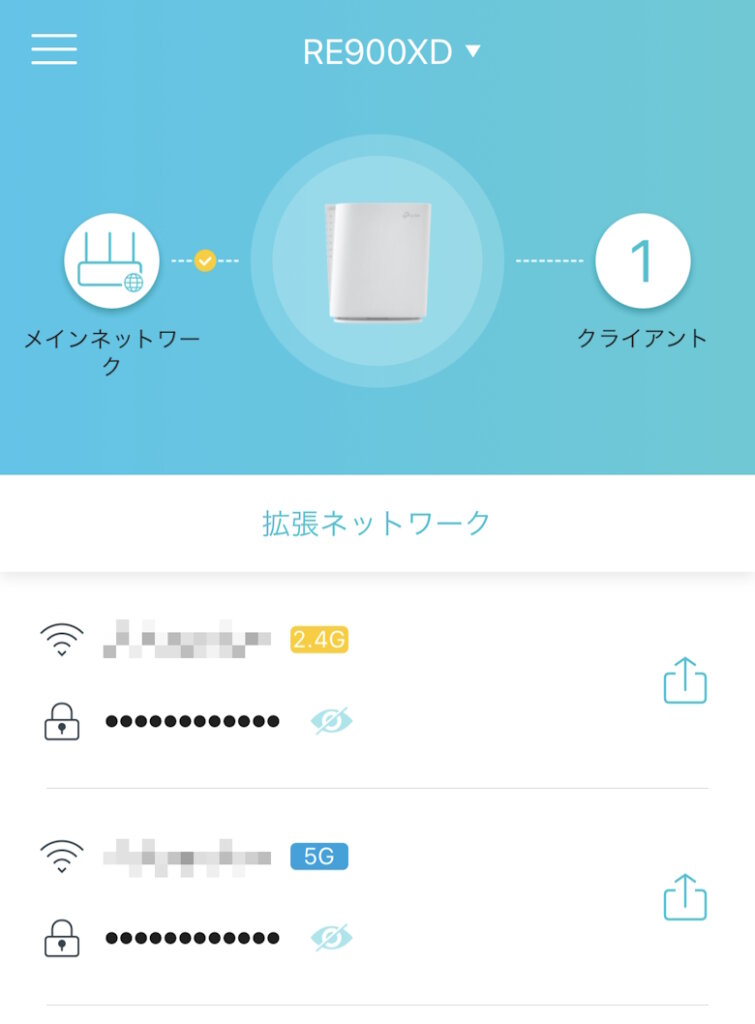
2.4GHz、5GHzそれぞれにどんな端末が接続しているか詳しく見ることができます。
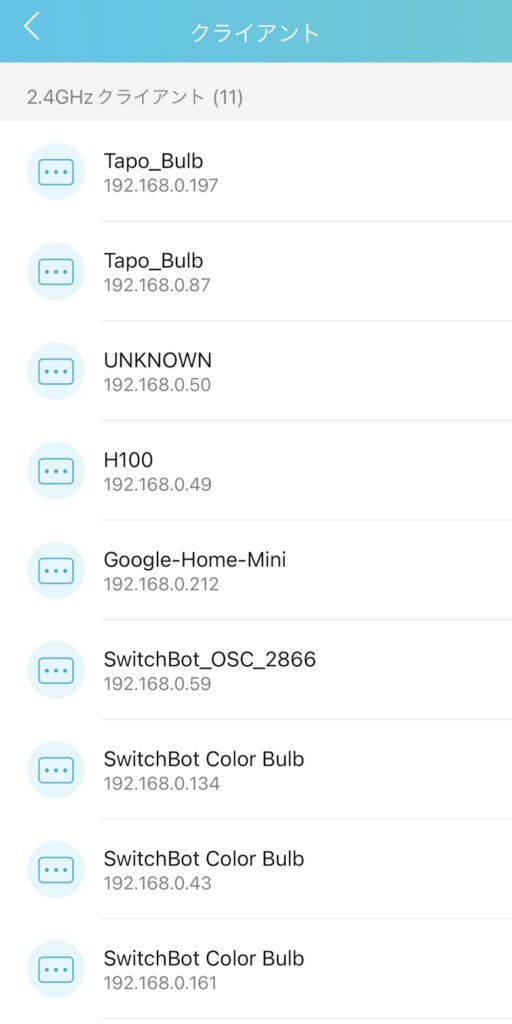
もし知らない端末が接続しているなんてことがあったら、怪しい!とすぐにわかりますね。
OneMeshのON/OFFを切り替えられます。
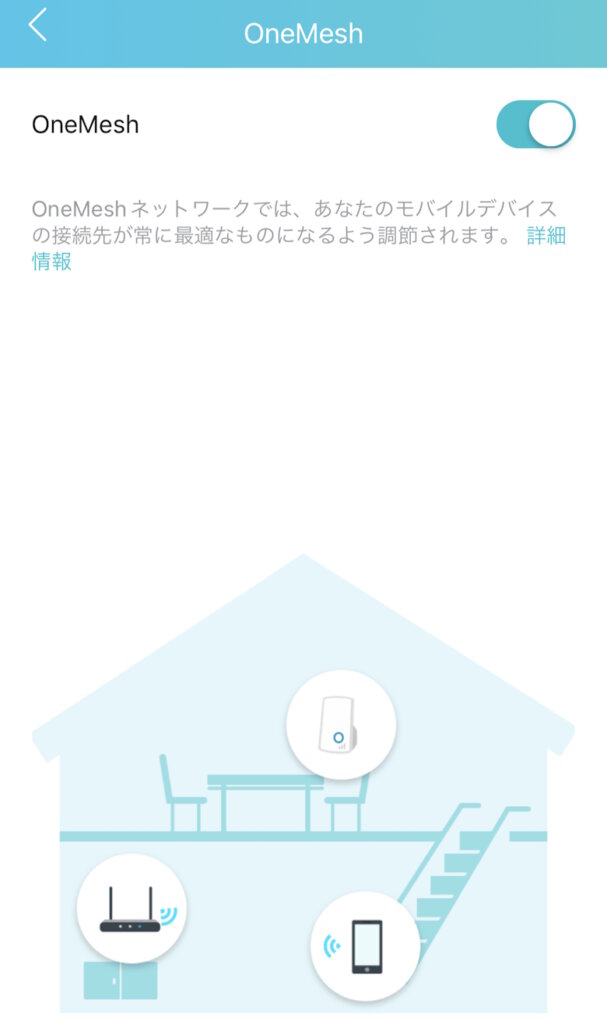
中継器モードかアクセスポイントモードを切り替えられます。
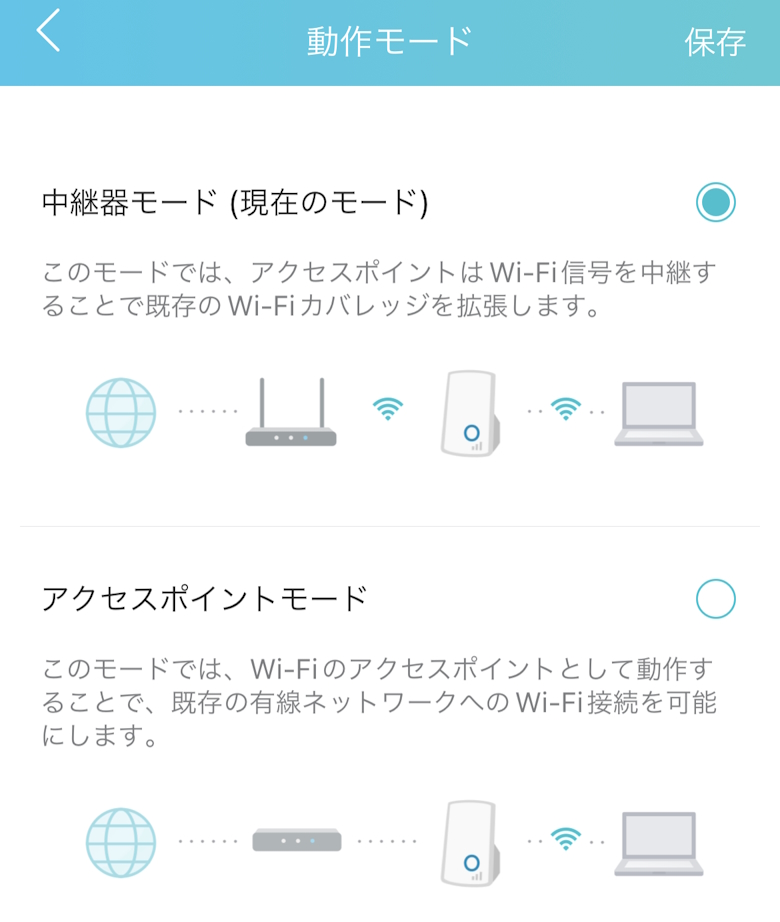
「ツール」では、その他各種設定やツールを使うことできます。
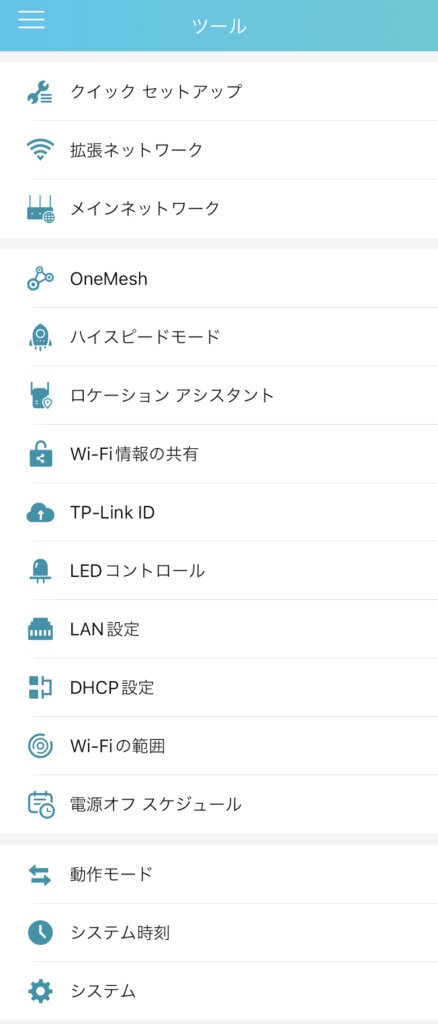
- クイック セットアップ
- 拡張ネットワーク
- メインネットワーク
- OneMesh
- ハイスピードモード
- ロケーションアシスタント
- Wi-Fi情報の共有
- TP-Link ID
- LEDコントロール
- LAN設定
- DHCP設定
- Wi-Fiの範囲
- 電源オフスケジュール
- 動作モード
- システム時刻
- システム
中継機を選ぶ上で一番気になるのが通信速度ですよね。
実際に「Archer AX73V」と連携した「TP-Link RE900XD」でどのくらいの速度が出るのか計測してみました。
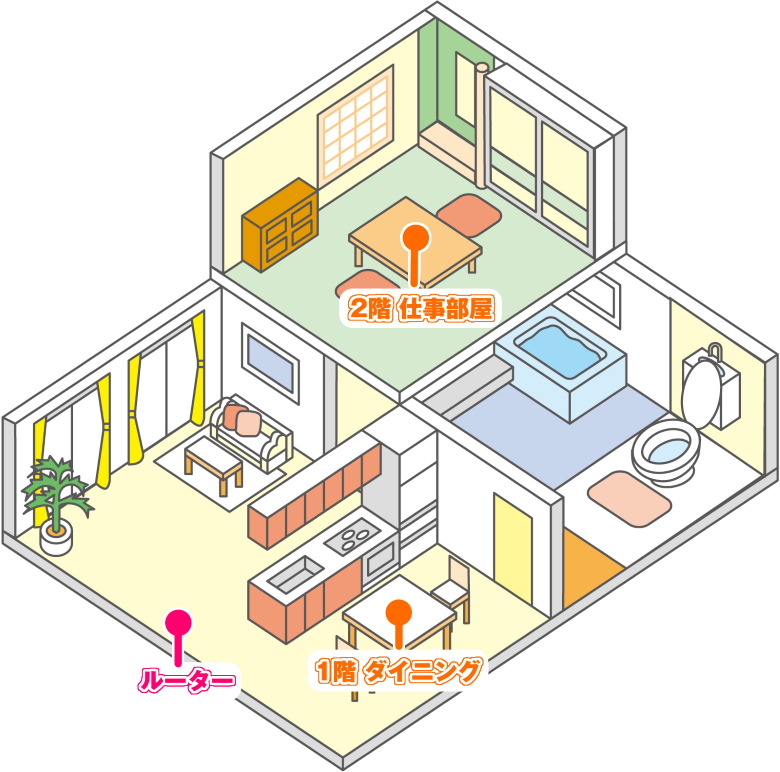
上記図は借り物のイラストなのでわが家の間取りとは違うのですが、イメージとして使っています。
まず「ルーター(Archer AX73V)」はダイニングとリビングのちょうど中間あたりに設置。
「中継機(RE900XD)」は2階 仕事部屋に設置しました。
そして計測したポイントは2つ。
ルーターから近い「1階 ダイニング」と、私が主に仕事部屋として使っている「2階 仕事部屋」。
2階建て木造家屋、4LDKという間取りになっています。
ちなみに回線は「楽天ひかり ファミリープラン」になります。
一般の個人宅で行った1つの検証結果ですので、環境やその他条件によって結果が大きく変わる可能性があることを予めご了承ください。
今回は「Archer AX73V」のみと「RE900XD」を設置した状態での速度をそれぞれ計測してみました。
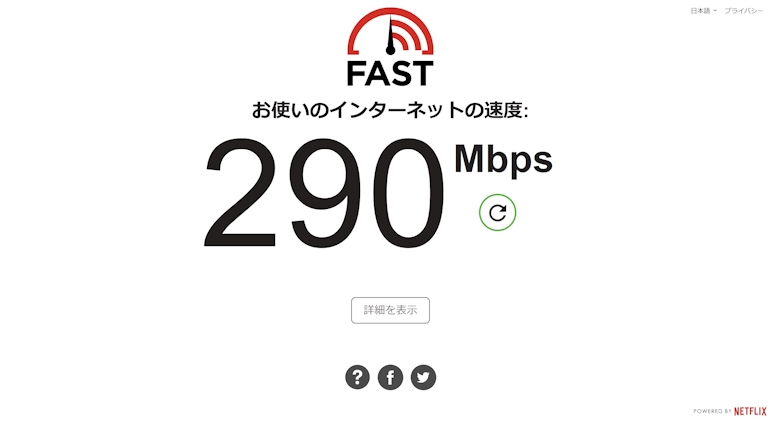
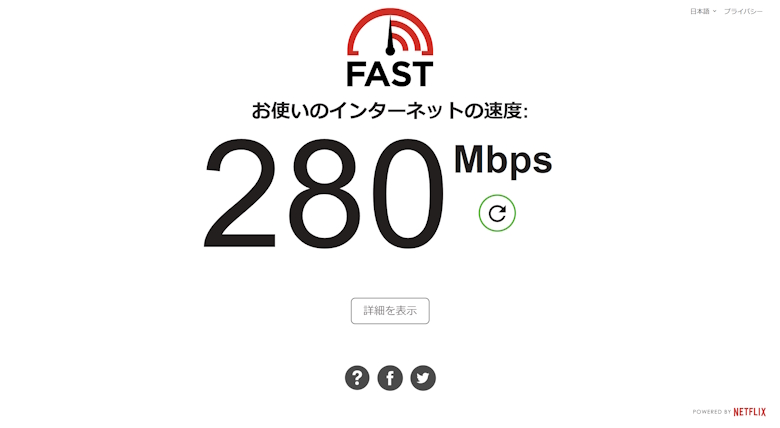
結果…
- RE900XD設置:290 Mbps
- Archer AX73Vのみ:280 Mbps
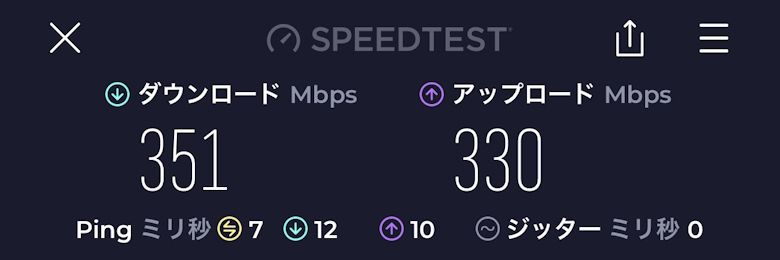
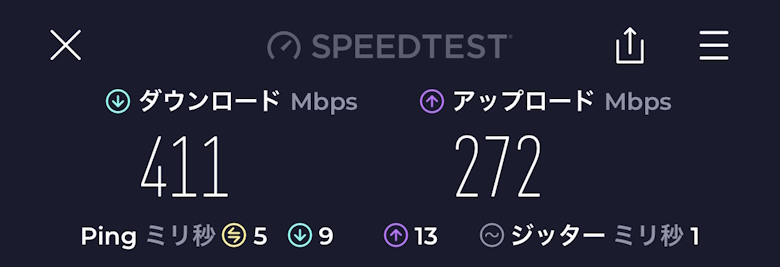
結果…
- RE900XD設置:351 Mbps
- Archer AX73Vのみ:411 Mbps
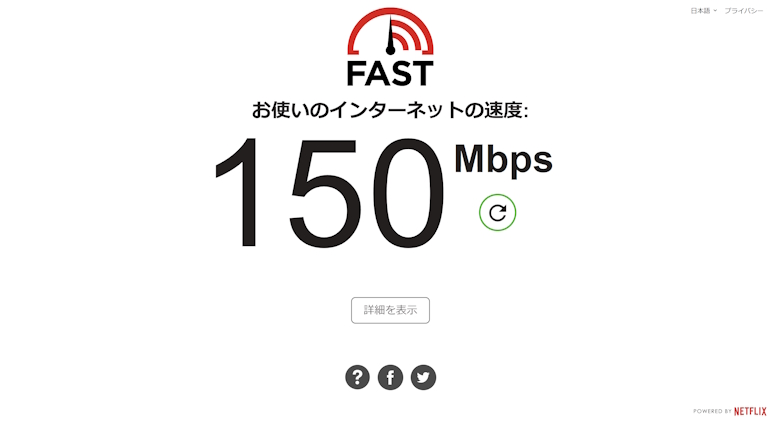
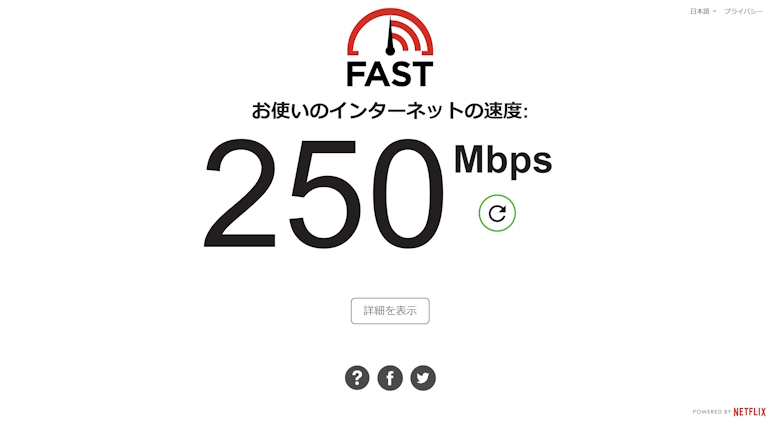
結果…
- RE900XD設置:150 Mbps
- Archer AX73Vのみ:250 Mbps
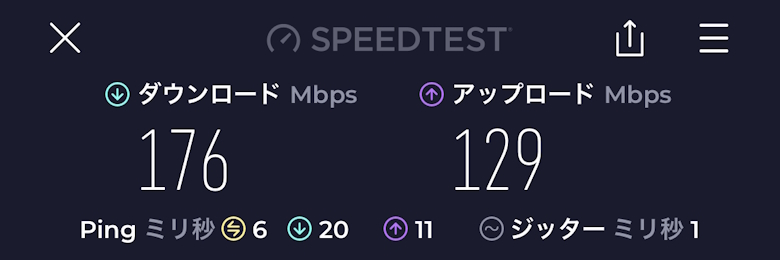
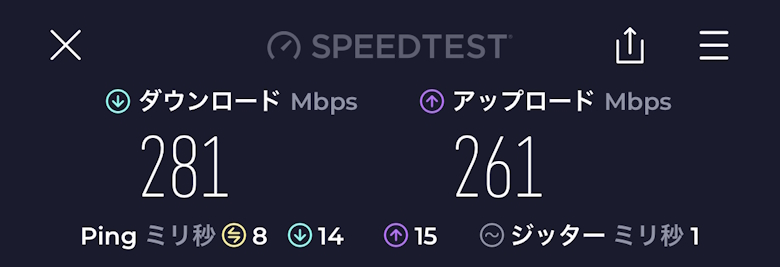
結果…
- RE900XD設置:176 Mbps
- Archer AX73Vのみ:281 Mbps
というわけで各条件での測定結果が出そろいました。
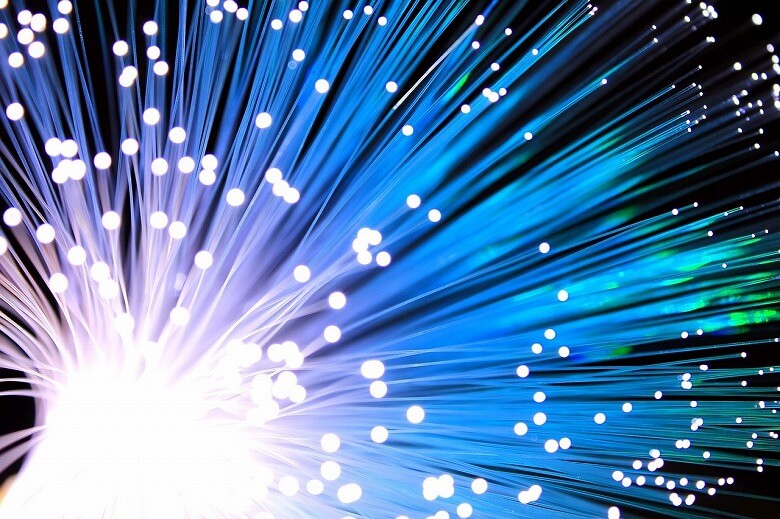
以下、PCとスマホそれぞれの速度を速い順に並べていますが、個人的にはかなり興味深い結果となっています。
PCで速度が速かった順
- 1階 ダイニング RE900XD設置:290 Mbps
- 1階 ダイニング Archer AX73Vのみ:280 Mbps
- 2階 仕事部屋 Archer AX73Vのみ:250 Mbps
- 2階 仕事部屋 RE900XD設置:150 Mbps
スマホ(iPhone 13 Pro)で速度が速かった順
- 1階 ダイニング Archer AX73Vのみ:411 Mbps
- 1階 ダイニング RE900XD設置:351 Mbps
- 2階 仕事部屋 Archer AX73Vのみ:281 Mbps
- 2階 仕事部屋 RE900XD設置:176 Mbps
速度は多少の幅があるものの、「TP-Link RE900XD」を設置すると自宅内で電波が届く範囲が広がったと明確に実感できました!
 【TP-Link Archer AX73V レビュー】スタイリッシュで良コスパ!かんたん設置でメッシュWi-Fiにも対応したWi-Fi 6ルーター
【TP-Link Archer AX73V レビュー】スタイリッシュで良コスパ!かんたん設置でメッシュWi-Fiにも対応したWi-Fi 6ルーター
本記事では「【TP-Link RE900XD レビュー】メッシュWi-Fiをお手軽構築!合計最大6Gbpsの高速で自宅がもっと快適になるWi-Fi 6中継機」について書きました。
価格は15,000円前後とお求めやすい設定も嬉しい本製品。
同社のルーターのデザインとあわせて中継機を設置したい方、手軽にメッシュWi-Fi環境を構築したい方はぜひ「TP-Link RE900XD」をチェックしてみてはいかがでしょうか。
 【TP-Link Deco XE75 レビュー】回線速度の限界突破!かんたん設置で理想の環境構築ができるトライバンドメッシュWi-Fi6Eルーター
【TP-Link Deco XE75 レビュー】回線速度の限界突破!かんたん設置で理想の環境構築ができるトライバンドメッシュWi-Fi6Eルーター  【TP-Link Archer AX73V レビュー】スタイリッシュで良コスパ!かんたん設置でメッシュWi-Fiにも対応したWi-Fi 6ルーター
【TP-Link Archer AX73V レビュー】スタイリッシュで良コスパ!かんたん設置でメッシュWi-Fiにも対応したWi-Fi 6ルーター  【Archer AX80 レビュー】Archerシリーズ最高クラスの薄さ!豊富なポート数と高速Wi-Fiで快適な8ストリームWi-Fi 6ルーター
【Archer AX80 レビュー】Archerシリーズ最高クラスの薄さ!豊富なポート数と高速Wi-Fiで快適な8ストリームWi-Fi 6ルーター  【Deco X95 レビュー】Decoシリーズがさらに進化!AIメッシュとトライバンドに対応したWi-Fi 6ルーターのハイエンドモデル
【Deco X95 レビュー】Decoシリーズがさらに進化!AIメッシュとトライバンドに対応したWi-Fi 6ルーターのハイエンドモデル  【TP-Link Deco S7 レビュー】ハイエンドモデルに負けず劣らず!3×3MU-MIMO対応でスタイリッシュなメッシュWi-Fiルーター
【TP-Link Deco S7 レビュー】ハイエンドモデルに負けず劣らず!3×3MU-MIMO対応でスタイリッシュなメッシュWi-Fiルーター  【Deco X50 レビュー】ちょうどいいとこ突いてきた!X20とX60の中間スペックでLANポートが3つになったメッシュWi-Fi対応Wi-Fi 6ルーター
【Deco X50 レビュー】ちょうどいいとこ突いてきた!X20とX60の中間スペックでLANポートが3つになったメッシュWi-Fi対応Wi-Fi 6ルーター  【Deco X90 レビュー】メッシュWi-Fiの最上級!AIメッシュとトライバンドに対応したWi-Fi 6ルーターのハイエンドモデル
【Deco X90 レビュー】メッシュWi-Fiの最上級!AIメッシュとトライバンドに対応したWi-Fi 6ルーターのハイエンドモデル  【Archer AX73 レビュー】デュアルバンドとIPv6 IPoEに対応し6本のハイゲインアンテナが特徴的なWi-Fi 6ルーター
【Archer AX73 レビュー】デュアルバンドとIPv6 IPoEに対応し6本のハイゲインアンテナが特徴的なWi-Fi 6ルーター  【Deco X60 レビュー】正当進化!便利さはそのままにスペックアップしてより快適なメッシュWi-Fi環境構築ができるWi-Fi 6ルーター
【Deco X60 レビュー】正当進化!便利さはそのままにスペックアップしてより快適なメッシュWi-Fi環境構築ができるWi-Fi 6ルーター  【Archer AX90 レビュー】トライバンド対応で8つのアンテナが特徴的なハイエンドWi-Fi 6無線ルーター
【Archer AX90 レビュー】トライバンド対応で8つのアンテナが特徴的なハイエンドWi-Fi 6無線ルーター  【TP-Link TL-SG1005LP レビュー】合計最大40WのPoEパワーバジェットに対応したコンパクトな5ポートギガビットデスクトップスイッチ
【TP-Link TL-SG1005LP レビュー】合計最大40WのPoEパワーバジェットに対応したコンパクトな5ポートギガビットデスクトップスイッチ  【TP-Link Archer T4U Plus レビュー】AC1300デュアルハイゲインアンテナを搭載し2.4GHzと5GHzの2バンドに対応したUSB3.0 Wi-Fi子機
【TP-Link Archer T4U Plus レビュー】AC1300デュアルハイゲインアンテナを搭載し2.4GHzと5GHzの2バンドに対応したUSB3.0 Wi-Fi子機  【TP-Link RE605X レビュー】最新規格Wi-Fi 6対応でOneMesh対応ルーターと接続すればメッシュWi-Fiネットワークを構築できる中継器
【TP-Link RE605X レビュー】最新規格Wi-Fi 6対応でOneMesh対応ルーターと接続すればメッシュWi-Fiネットワークを構築できる中継器  【TP-Link UE305 レビュー】USB3.0&ギガビット対応で最高1000Mbps高速伝送できるNintendo Switch対応の有線LANアダプター
【TP-Link UE305 レビュー】USB3.0&ギガビット対応で最高1000Mbps高速伝送できるNintendo Switch対応の有線LANアダプター  【Deco M9 Plus レビュー】トライバンドに対応しメッシュWi-Fiシステムを搭載したスタイリッシュな無線ルーター
【Deco M9 Plus レビュー】トライバンドに対応しメッシュWi-Fiシステムを搭載したスタイリッシュな無線ルーター  【Deco X20 レビュー】Wi-Fi 6対応でメッシュWi-Fiシステムを搭載した次世代無線ルーター
【Deco X20 レビュー】Wi-Fi 6対応でメッシュWi-Fiシステムを搭載した次世代無線ルーター  【Archer C80 レビュー】MU-MIMOデュアルバンド対応、簡単設定で快適速度なWi-Fiルーターのエントリーモデル
【Archer C80 レビュー】MU-MIMOデュアルバンド対応、簡単設定で快適速度なWi-Fiルーターのエントリーモデル  【Archer AX10 レビュー】デュアルバンド対応で4つのアンテナが特徴的なWi-Fi 6無線ルーター
【Archer AX10 レビュー】デュアルバンド対応で4つのアンテナが特徴的なWi-Fi 6無線ルーター